Tortoisesvn 新手使用指南
本文章参考:https://www.jianshu.com/p/aab539536572,但修改了安装说明,和中间的操作的说明。
目录如下:
安装说明
使用说明
检出项目
导入项目
提交
更新
查看日志
版本回滚
版本控制
总结
安装说明
开发人员强烈建议使用IDE中的SVN插件更加智能与人性化(也就是说有些IDE自带svn,有的话就没必要安装了!)。
安装地址:
https://tortoisesvn.net/downloads.html
使用说明
检出项目
假如项目已经在服务器的仓库里,那么现在你要做的就是把它检出到本地。
首先创建一个空文件夹(命名要有含义!)。在空文件夹内右键,选择SVN检出。

现在你看到应该是这个界面,填入版本库地址,选择确定。

此时会弹出一个对话框让你输入账号密码,输入你的账号密码即可。记得勾选保存认证,不然每次操作都会让你输入。
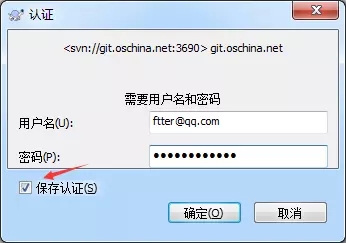
等几分钟就可以检出完毕。
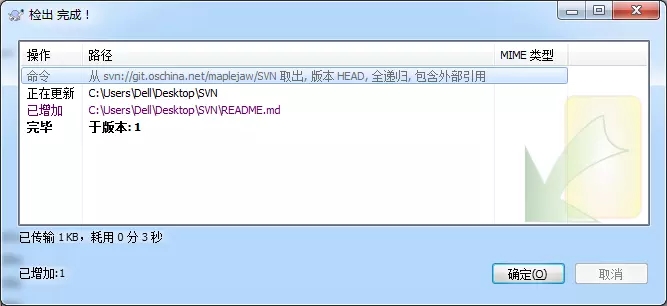
此时在你的目录下就能看到你的项目,现在可以开始愉快的工作了。
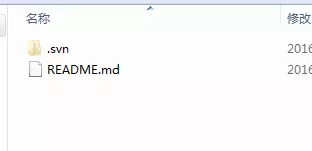
但是有可能会遇到权限问题的坑
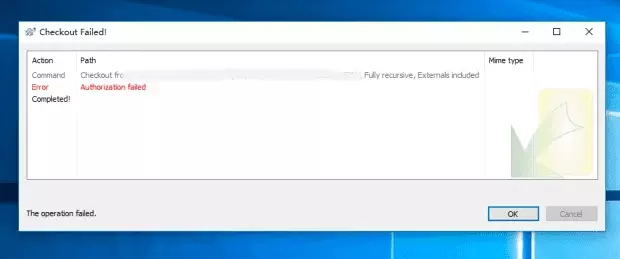
此时有两个可能:
一是当前账号没有在svn仓库中配置相应的权限,那么在配置文件中添加相应的权限即可。
二是配置了权限,但是当前用户不对,此时可以进行如下操作:
在文件夹里点右键,选择TortoiseSVN->Setings->SavedData
里面有个authentication data,点击后面的Clear就好了
下次有什么动作会提示你输入用户名和密码
导入项目
但是有时候你已经在本地建立好了项目,需要把你项目推到SVN上,此时应怎么做呢?
右键选择版本库浏览器。

在相应目录下,右键,加入文件/加入文件夹,选择相应目录即可。

比如我现在有个项目叫SVNProject,我想把它传到SVN上。

那么我只需选择加入文件夹即可。
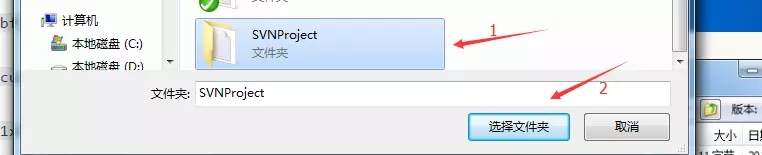
务必要输入提交信息。这样别人才能知道你干了什么。
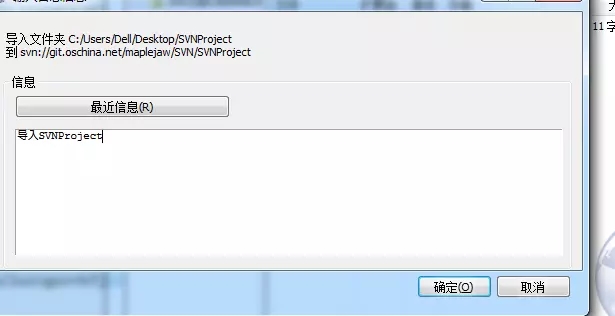
导入成功就能看到目录。
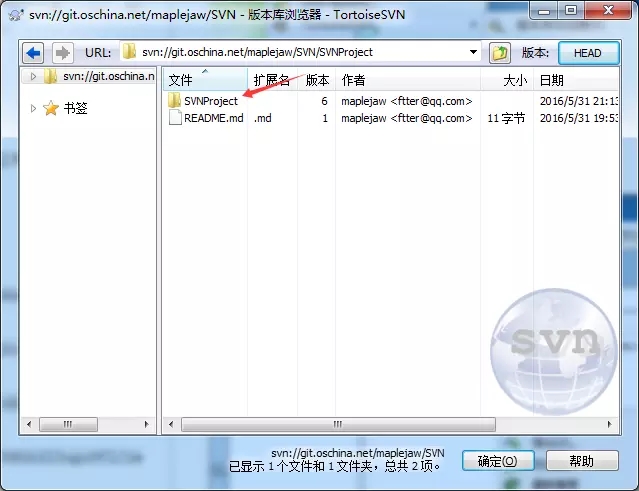
但是,不要以为导入成功就可以了。你还得重新检出,重新检出的项目才是受SVN控制的,务必记得检出。
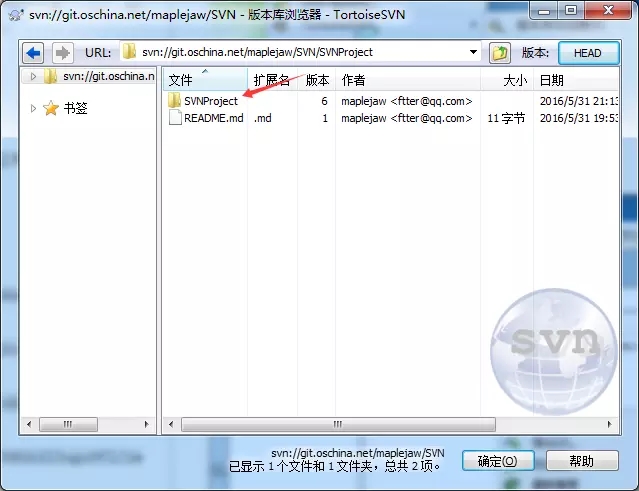
在SVNProject上右键检出到本地,然后在里面进行修改。现在就可以愉快的工作了。
检出过后的右键菜单变成了这样。

提交
绿色表示当前文件没有被修改过(看不见颜色的重启下电脑就好了,也可以不这样可以重新进入目录)。
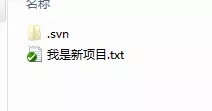
假如我现在在我是新项目.txt中加了一行字,然后保存。
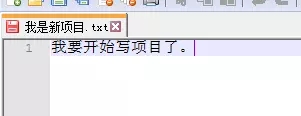
image_1ak3g7ct21svq1lrejruu6e16okm.png-6.1kB
发现现在变成了红色,红色表示已修改。
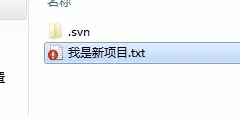
image_1ak3g9vfl1rqc1mvb19s81hg1t3913.png-4.9kB
怎么提交修改?
在本地目录下,右键选择提交。
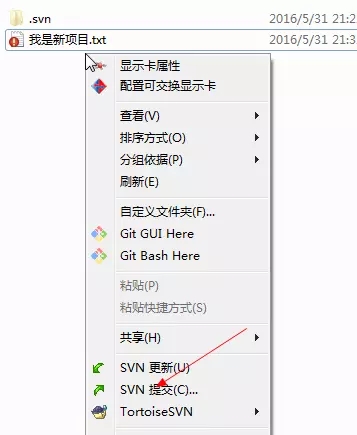
image_1ak3gdc7j17dt1n50d1l8e1trp1g.png-25.2kB
务必记得输入提交信息(虽然不输入也能提交),提交信息可以方便日后查看。

提交完毕后,可以发现又恢复到了绿色。
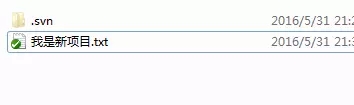
假如现在加入了一个新文件。可以看出是蓝色的。蓝色表示不属于版本库的未知文件,未知文件是不能提交的。
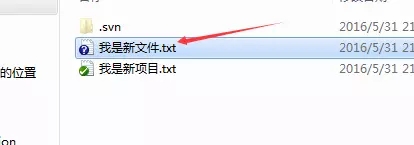
记住选择增加把它加入到版本库里面去。
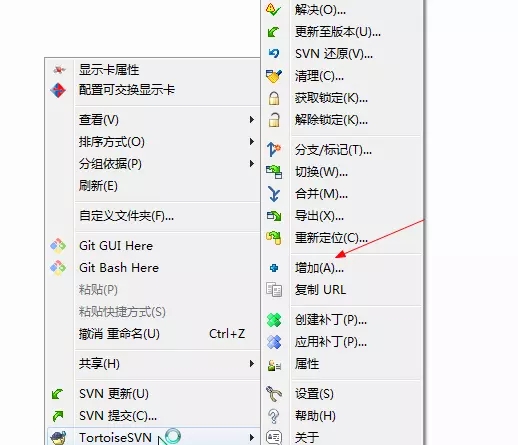
增加完毕后,变成了蓝色加号,表示新增
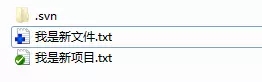
image_1ak3h5j9j1j4cnfhhq2vv2lba41.png-4.3kB
接下来,只需写代码,然后提交即可。
删除文件也应该右键提交,如下。
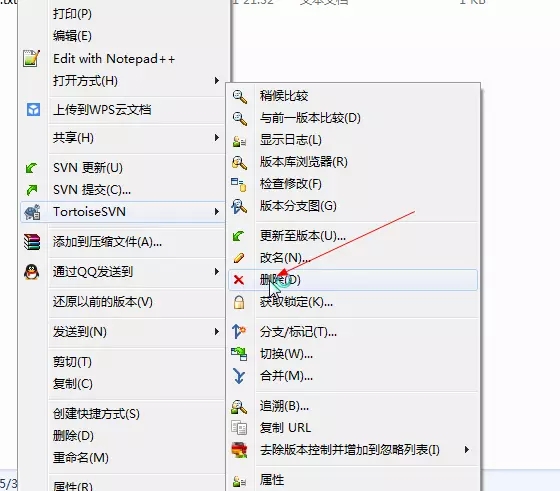
image_1ak3hcqrakda18mc5pg1dlke4d4e.png-57.7kB
记得随时检查你的文件状态,如果没有添加到版本控制里要及时添加进去,不然你的文件提交不上去。
更新
假如你和B同学在协作。B同学写完代码提交到了SVN上,如果你想获取最新修改,就需要选择更新(如果服务器上已经有别人提交过的新的,你是提交不上去的,必须先更新再提交)。
怎么知道服务器有没有更新?你可以直接选择更新,有没有更新一下就知道。或者右键检查修改,然后检查版本库,就能看到服务器上改了哪些文件。
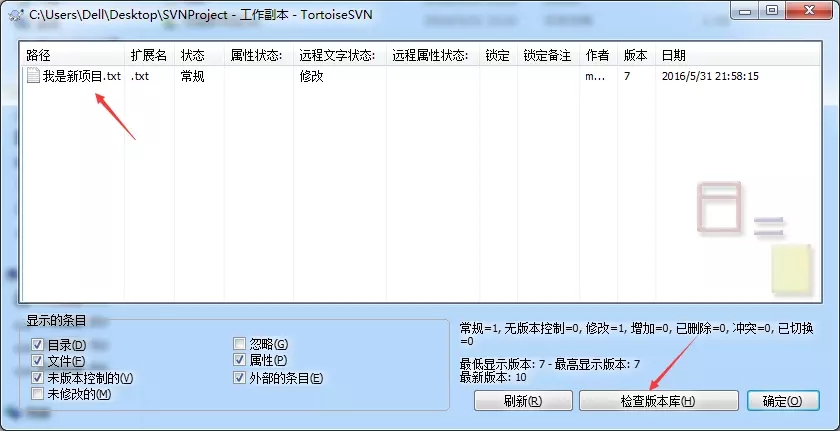
image_1ak3i1mon1f871qr9178eds61qoq4r.png-100.3kB
右键选择HEAD和BASE比较。

image_1ak3i7ql4mre1t6e17r717o81nlq58.png-22.9kB
左边的表示你的代码,右边的表示服务器上的代码。

image_1ak3i9ado1p6cv6aoh460210it5l.png-117.7kB
如果有修改记得及时更新到本地然后再继续工作。
但是有时候更新会冲突,比如你和服务器上的改了同一个地方。
这时候你需要更新下来解决冲突。
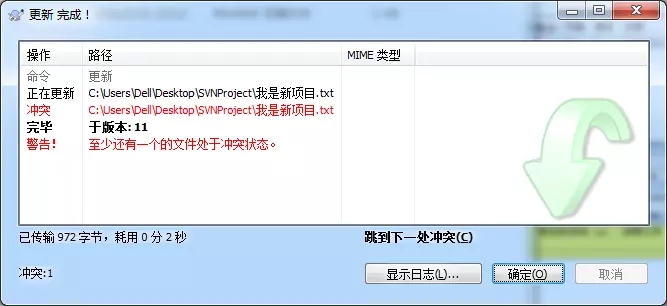
image_1ak3ihv861ceq1gko16jl1uu3mqe62.png-68.8kB
它会提示你哪个文件冲突,你只需打开那个文件,按照需求解决冲突即可。
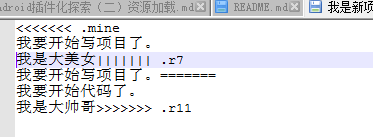
image_1ak3ikl7a1c9dmk619r9d371mui6f.png-11.4kB
<<<<<<.mine到====表示你的代码,其他表示服务器的代码。你只需改成你想要的。

image_1ak3iojkm7ic6911jr39021qk46s.png-5.1kB
然后选择解决,告诉SVN我已经解决冲突了就行了。
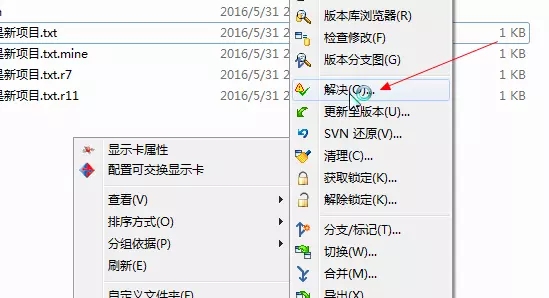
image_1ak3itj8gt8315rf1flij6k1l1979.png-41.3kB
剩下的就是团队协作间的更新提交操作,这里不做赘述。
查看日志
选择显示日志,可以看出团队里面的人干了什么。
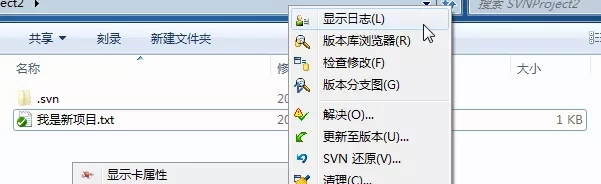
image_1ak3j48bv6r9tnm821u3gpjn7m.png-30kB
可以看出谁谁谁,什么时间,干了什么事。最后那一列信息是自己提交的时候写的。建议大家提交时务必要填写提交信息,这样别人一看就知道你干了什么。提交信息对于自己也是有好处的,时间长了也能看到当初做了什么。
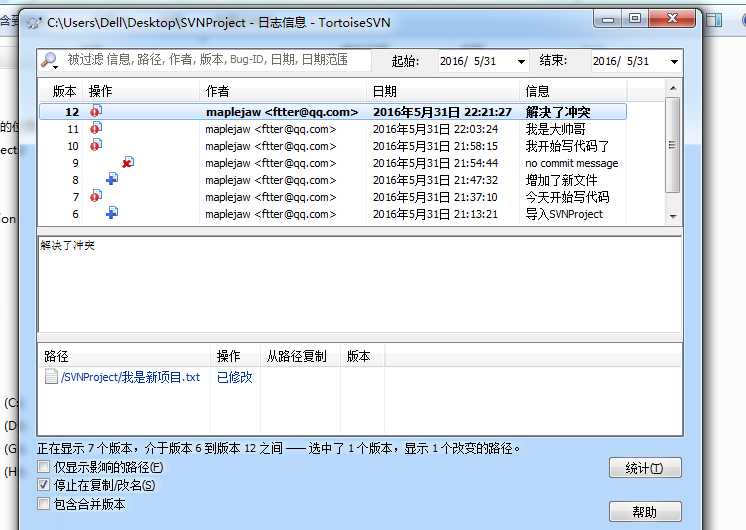
image_1ak3j7va3jbt147j1s2thni1eui83.png-98.6kB
版本回滚
如果你改了东西,但是还没有提交,可以使用还原功能。
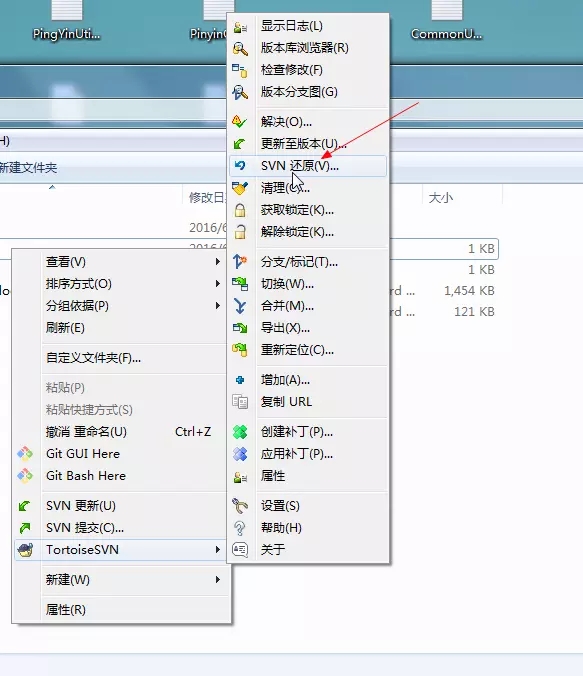
image_1ak4pcd3bpac328t5u1mas1k1v9.png-103kB
但是如果我们写错了东西并且提交了上去怎么办?通过版本回滚可以将文件恢复到
以前的版本。右键更新至版本,通过查看日志来选择版本,然后回滚即可。
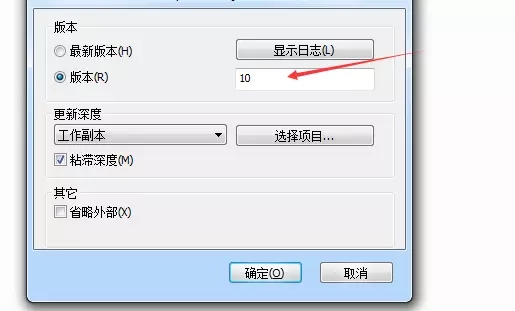
image_1ak3k9pl5nt0euj10eob6e1pai8t.png-21.1kB
有时候我们需要查看以前版本的代码。此时我们可以新建个文件夹检出到指定版本。
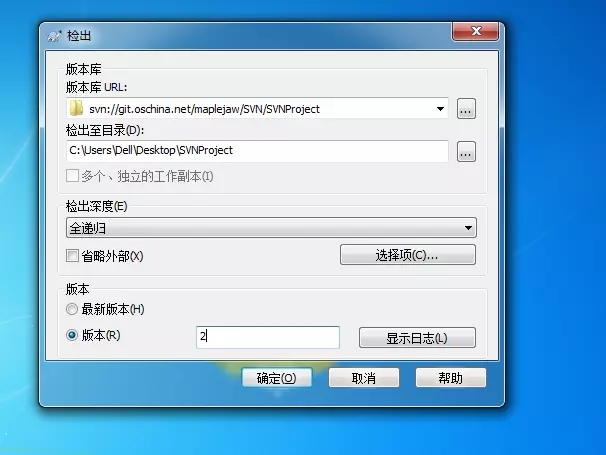
image_1ak3kifgr1b1q1fv0p871f25jda9a.png-158.9kB
版本控制
版本控制有好几种方法,如下。
在提交发布版本时添加版本信息,这是最简单的一种方法。
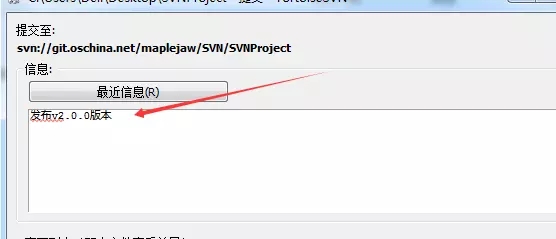
image_1ak3locvo1ndq4pg1nohuhn1fh89n.png-17.1kB
打标签
每次发布版本时应该打标签。右键选择分支/标记。在至路径以版本号打上标签即可
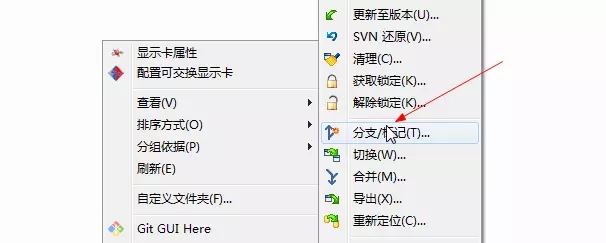
image_1ak3muiav1t0o9v21a5qfnt3ut9.png-28.3kB
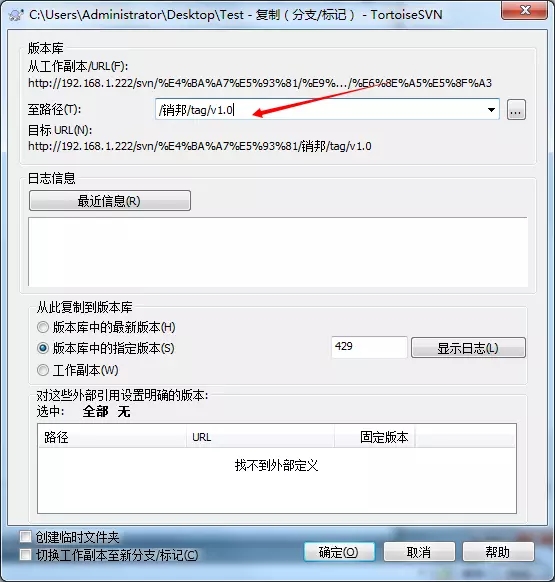
image_1ak4tm0e3aal1t71r94p941h9p2a.png-80kB
这样你就有了一个v1.0版本的标签。
以后如果你想查看某个版本的代码,只需切换过去就行
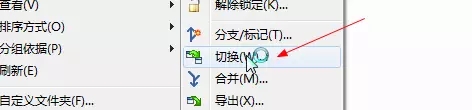
image_1ak3n7ai51l6b77j10811plc12ba13.png-14.9kB
总结
我们在日常使用中,最常用的是更新和提交操作。这两个步骤务必要非常熟练。其他的可以在遇到问题是查看文档。此外,需要注意的是,所有版本控制工具只能跟踪文本文件(能用记事本打开查看的文件),不要妄想SVN能记录你word改了哪一行。一旦遇到word冲突,记住仔细对比两个版本,然后解决冲突。


